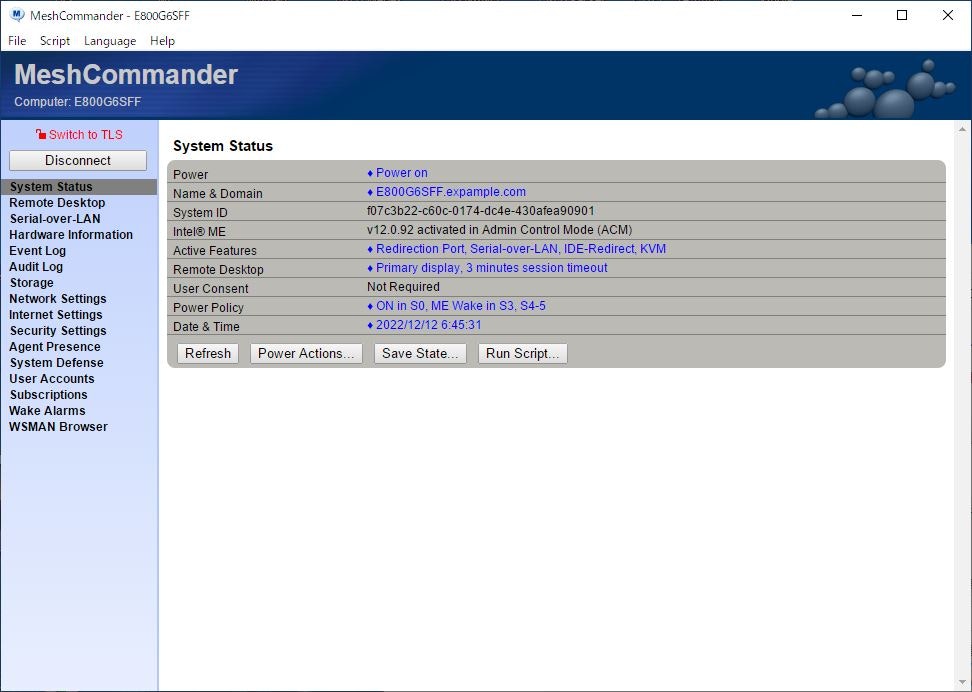vPro対応PCを検証用仮想プラットフォームにする話(5)〜MeshCommander操作編〜
前回まで
前回は AMT対応ソフトウェアである MeshCommanderについてご紹介しました。
今回はMeshCommanderを使ったRemote Desktop(KVM)操作についてご紹介します。
前提
- Meshcommanderをインストール済み
- vPro対応PCの登録済み
-
Connectして以下のようにログイン成功していること
リダイレクト設定
Remote Desktop(KVM)機能を利用する前に、Active Featuresの欄の文字列をクリックして、リダイレクトの設定を済ませてください。Redirection Port、KVM Remote Desktop、IDE-Redirectionの3つにチェックを入れてください。
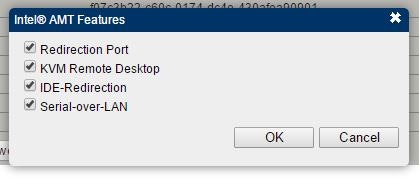
補足)Serial-over-LAN(SOL)は AMT経由でPCの内部COMポート(RS232Cシリアルポート)にアクセスする機能です。OSがLinuxであれば COMポートのagettyの設定を適切に行えばMeshCommander経由でシリアルポートログインができるようにできるはずです。興味がある人は試してみてください。
Remote Desktop(KVM)
ここでの Remote Desktop = KVM (Keyboard,Video,Mouse)機能です。
vPro対応PCのディスプレイに映す内容をネットワーク経由で表示し、マウスとキーボードの入力をネットワーク経由で送信します。
vPro対応PCに直接接続しなくても、ネットワーク経由で操作できます。
左ペインのRemote Desktopをクリックすると使えますが、直後はまだ未接続状態なので黒い画面が表示されます。
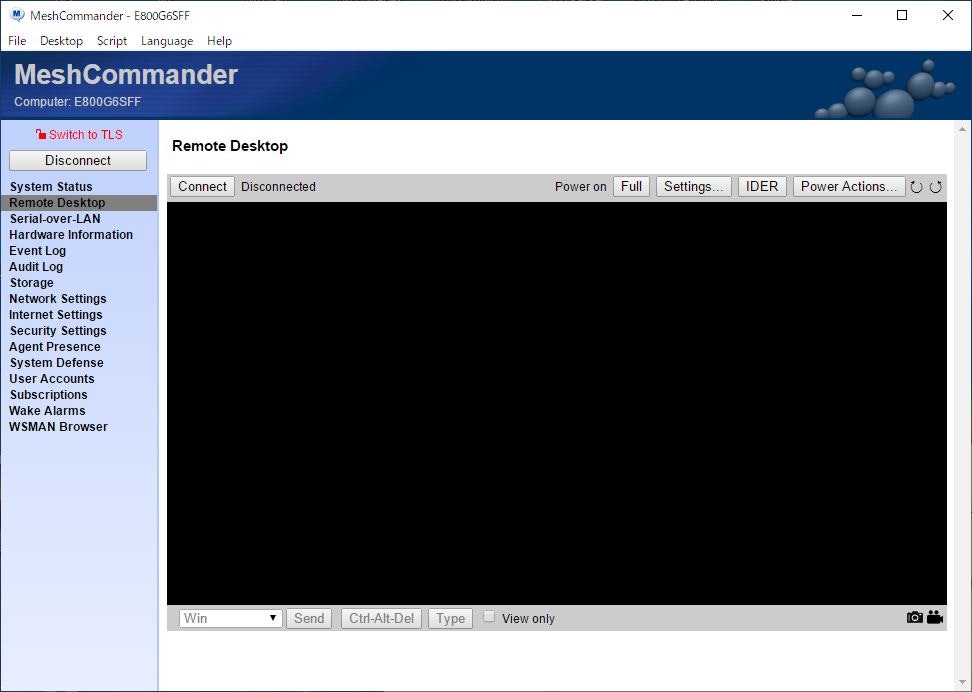
PCの電源がONの場合、Connect押下でPCの画面が表示されます。
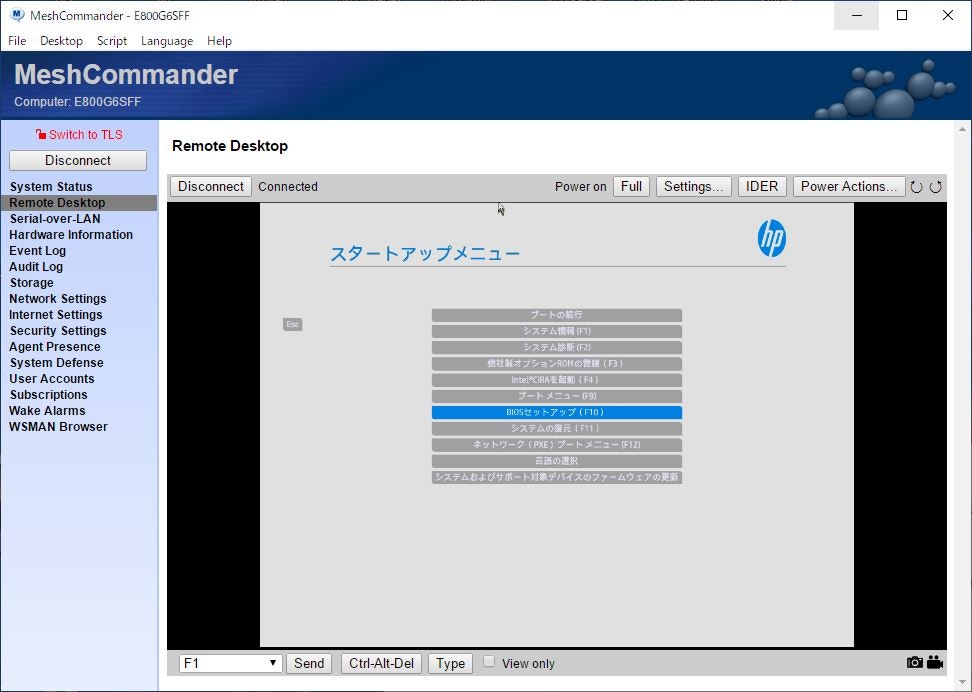
Power Actions押下で電源OFF/ON、ハードリセットに加え、リセット後にBIOS/UEFI設定画面に入るなどの操作も可能です。
IDEリダイレクト
IDEリダイレクト機能とは、操作端末側のISOファイル等をAMT経由でvPro対応PCに物理メディアとしてマウントする機能です。
ローカル端末側 ISO形式imageしてファイルをネットワーク越しに物理DVDに見せかけてしまう機能です。各社サーバー機のIPMI(HPE iLO,DELL iDRAC,Cisco CIMC,富士通 iRMC)機能でできることと同じです。
CD/DVD/Blu-RayのISO形式と、img形式のfloppy diskイメージファイルをマウントできます。その他ローカル端末側の物理CD/DVD/Blu-Rayをリモートにマウントすることもできます。
ただし、AMTのIDEリダイレクト機能はコンシューマ向けCPU内蔵の限定された機能であるためか、転送速度は少々遅いです。
それでもリモートからISOメディアによるbootが可能なので任意のOS/Hypervisorをインストールすることができることは、検証用プラットフォームとしては利便性が高まります。
IDEリダイレクトによるOSインストール
ここでは 2022年10月にリリースされた VMware vSphere HyperVisor(ESXi) 8.0 をインストールしてみたいと思います。
60日間利用できる評価版をダウンロードしました。
なお、2022/12/14現在、VMware vSphere HyperVisor 8.0 は 無償版としてはリリースされていませんでした。
インストール前のBIOS/UEFIの設定
HP EliteDesk800 G5 の場合、VMware vSphere HyperVisor 8.0をインストールするためには セキュアブートを無効にする設定が必要でした。
(その設定自体はAMTのRemote Desktop(KVM)機能でリモートから行えます)
IDEリダイレクトのためのISOファイル選択
画面上部のIDE-Rボタン押下でファイル選択ダイアログボックスが表示されます。
SourceをISO & IMG from fileに切り替えた上で、VMware のISOファイルを選択します。
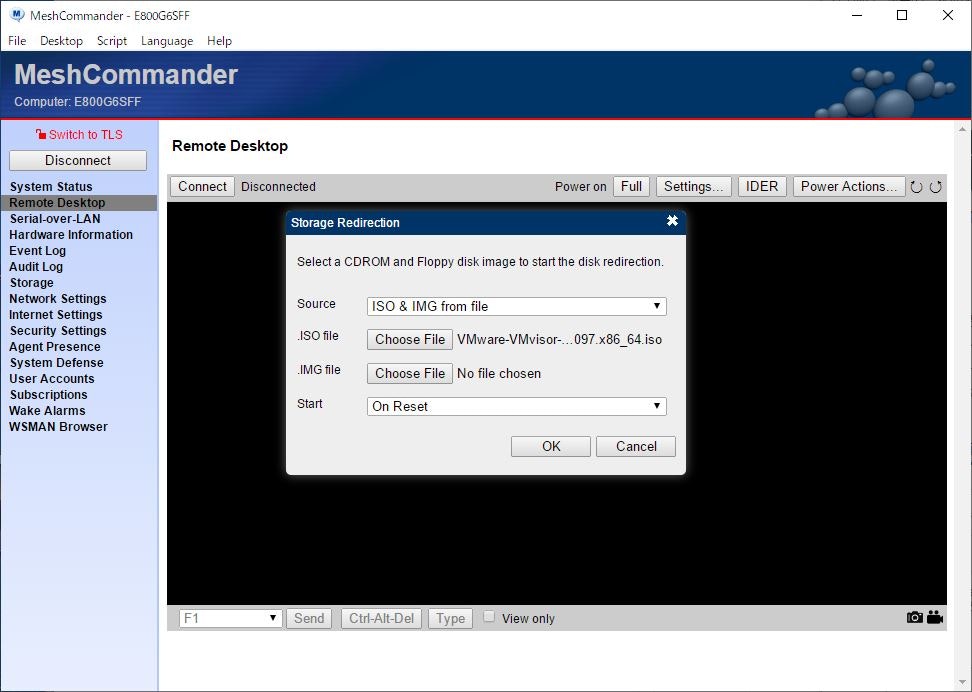
OK押下でマウントされます。
Power Actionsでの再起動
Power Actions押下で Reset To IDE-R CDROMを選択します。
リセットがかかります。
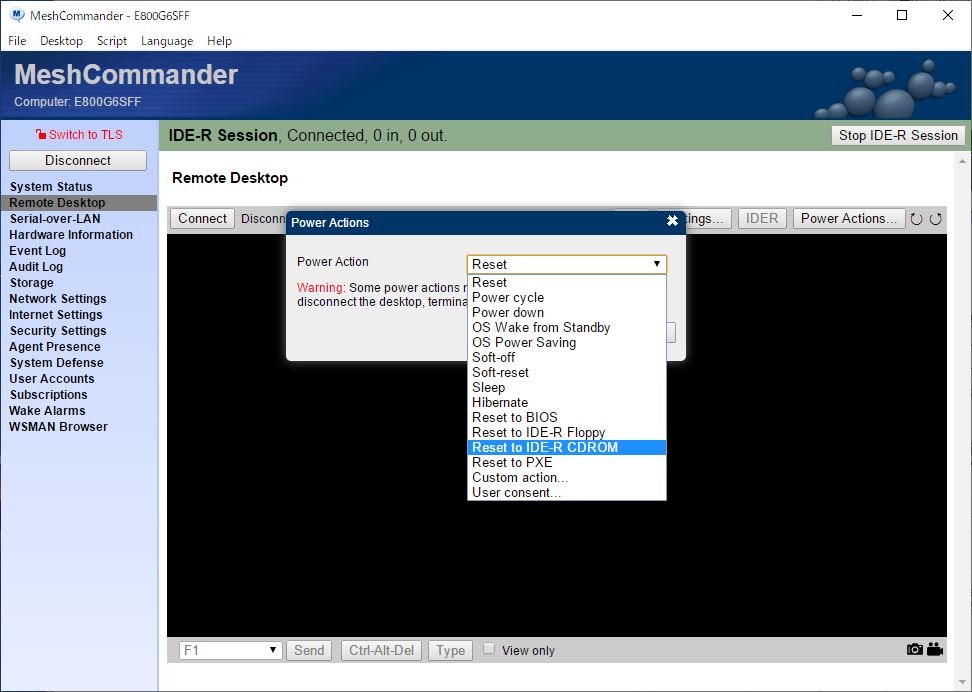
うまくIDEリダイレクトでbootできない場合は、リセット後に[ESC]や[DEL]キー、[F9]押下などでブートメニューを表示させて試してみてください。(これはvPro対応PCに直接DVDメディアなどでbootさせる方法の試行錯誤と一緒です)
VMware vSphere HyperVisor の場合、インストールISOファイルからbootされると、以下のような画面になります。
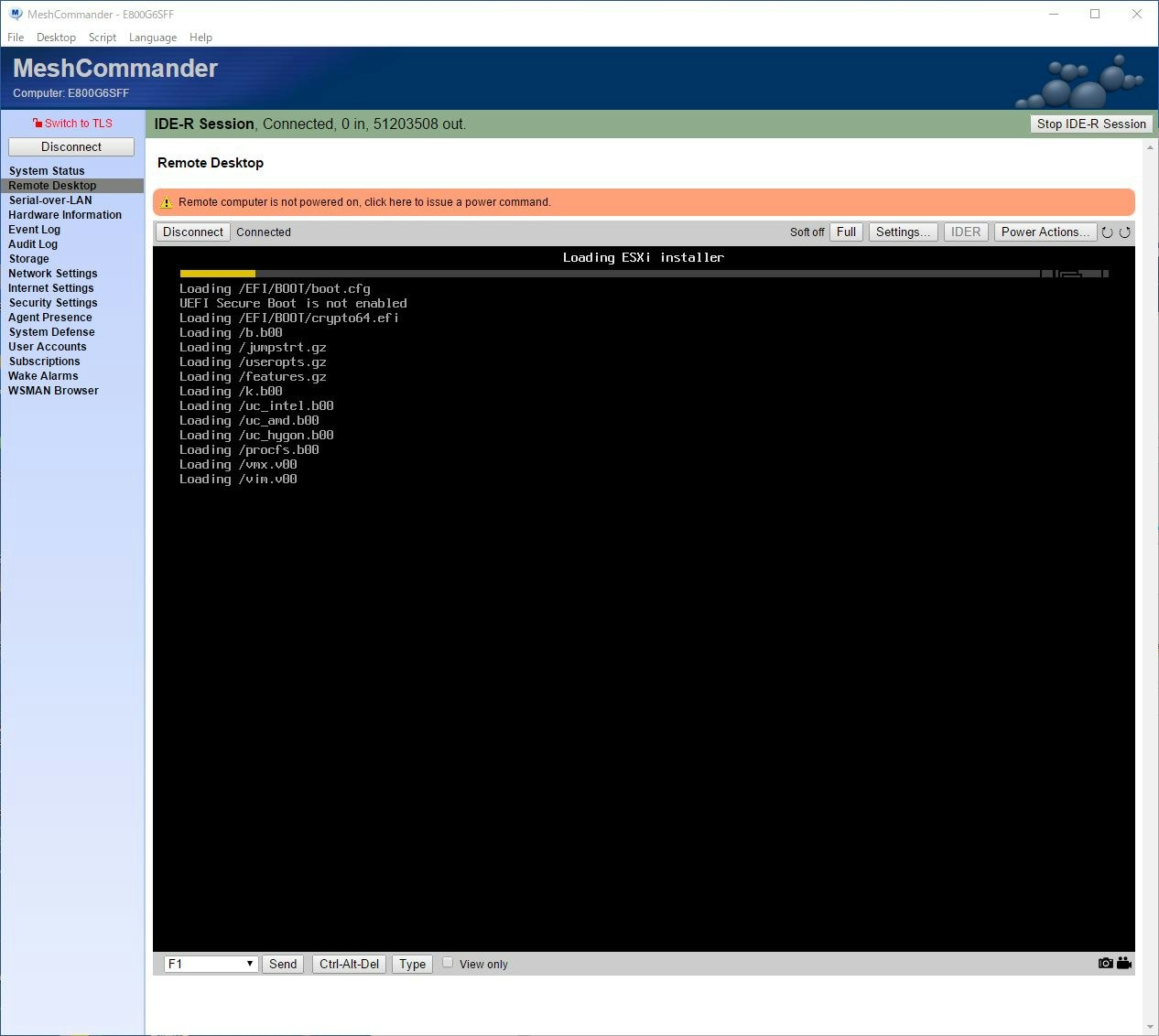
まとめ
MeshCommander 経由で AMTのRemoteDesktop と IDEリダイレクト機能を用いて、OSインストールISOファイルをネットワーク越しにbootさせるまでをご紹介しました。
次回予告
VMware Hypervisor 8.0 のインストールまでをご紹介予定です。